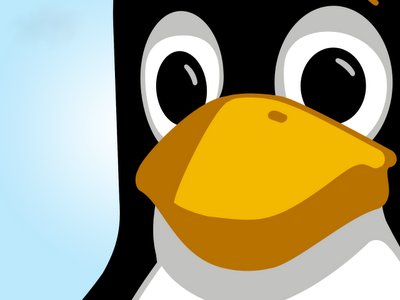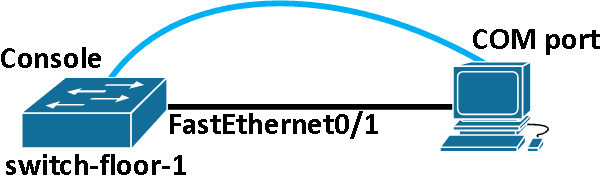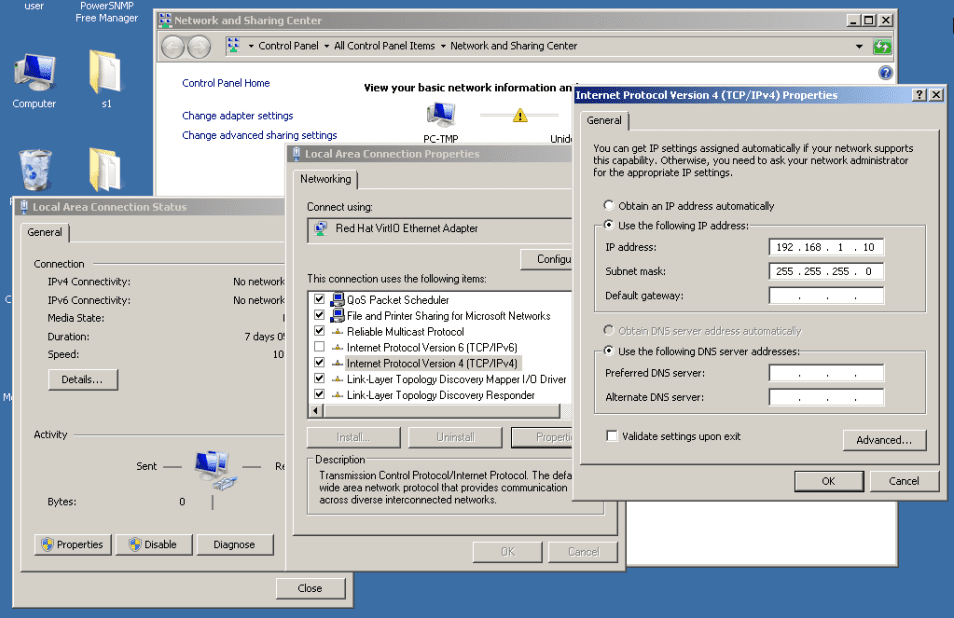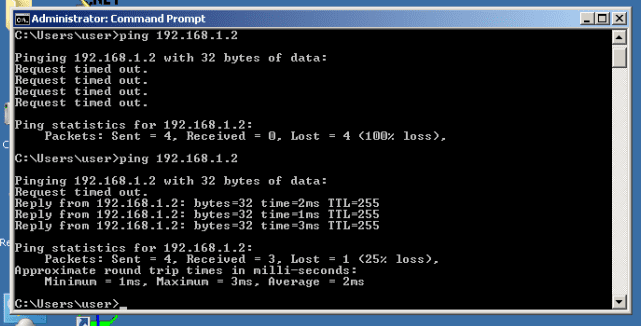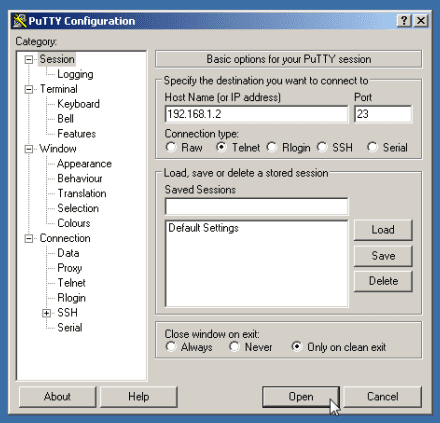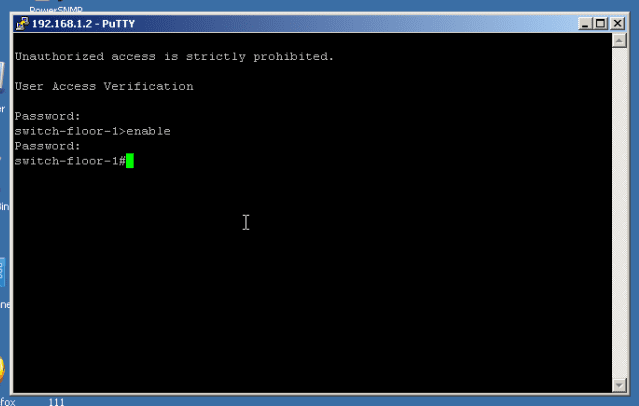В этой статье я хочу вас познакомить с настройками, с которыми
сталкивается любой сетевой инженер, это базовые настройки устройства.
Более конкретно рассмотрим базовую настройку коммутатора Cisco Catalyst.
В моем примере это Cisco Catalyst 2950, однако базовые настройки для
коммутаторов различных платформ одинаковы.
Собираем топологию, как на рисунке.
Для этого нам понадобится rollover-консольный кабель. Подключаем один
конец rollover-консольного кабеля к консольному порту RJ-45 на
коммутаторе. Другой конец кабеля подключаем к последовательному
COM-порту на компьютере. Если на компьютере отсутствует последовательный
COM-порт, то вам понадобиться USB–Serial (DB9) переходник. При
использовании USB–Serial (DB9) переходника для подключения
rollover-консольного кабеля может потребоваться установка драйвера. Его
можно скачать с сайта производителя USB–Serial (DB9) переходника. Также
нам понадобится знать номер COM-порта для того, чтобы выполнить
подключение, его можно посмотреть через
Диспетчер устройств после подключения переходника.
Самый лучший переходник USB–Serial (DB9), которым мне довелось
пользоваться, это PL2303 фирмы Prolific Technology Inc. Для этого
переходника доступны драйвера для всех популярных операционных систем.
Запускаем программу эмуляции терминала — PuTTy. Указываем номер
COM-порта, указываем настройки подключения как на рисунке и нажимаем на
кнопку Open.
Также необходимо соединить компьютер обычным прямым
(straight-through) патч-кордом с портом FastEthernet 0/1 коммутатора,
как показано на рисунке.
Итак начнем, включаем питание. Устройство выполняет
Power-On-Self-Test (POST) — самотестирование, после чего идет загрузка
операционной системы Cisco IOS. В моем случае устройство сброшено к
заводским настройкам и на нем нет файла начальной конфигурации
(startup-config). При загрузке вы должны увидеть что-то такое:
C2950 Boot Loader (C2950-HBOOT-M) Version 12.1(14)AZ, RELEASE SOFTWARE (fc2)
Compiled Tue 14-Oct-03 17:14 by antonino
WS-C2950T-48-SI starting...
Base ethernet MAC Address: 00:15:63:68:c7:40
Xmodem file system is available.
Initializing Flash...
flashfs[0]: 327 files, 5 directories
flashfs[0]: 0 orphaned files, 0 orphaned directories
flashfs[0]: Total bytes: 7741440
flashfs[0]: Bytes used: 5649920
flashfs[0]: Bytes available: 2091520
flashfs[0]: flashfs fsck took 7 seconds.
...done initializing flash.
Boot Sector Filesystem (bs:) installed, fsid: 3
Parameter Block Filesystem (pb:) installed, fsid: 4
Loading "flash:/c2950-i6k2l2q4-mz.121-22.EA14.bin"...
File "flash:/c2950-i6k2l2q4-mz.121-22.EA14.bin" uncompressed and installed, entry point: 0x80010000
executing...
Restricted Rights Legend
Use, duplication, or disclosure by the Government is
subject to restrictions as set forth in subparagraph
(c) of the Commercial Computer Software - Restricted
Rights clause at FAR sec. 52.227-19 and subparagraph
(c) (1) (ii) of the Rights in Technical Data and Computer
Software clause at DFARS sec. 252.227-7013.
cisco Systems, Inc.
170 West Tasman Drive
San Jose, California 95134-1706
Cisco Internetwork Operating System Software
IOS (tm) C2950 Software (C2950-I6K2L2Q4-M), Version 12.1(22)EA14, RELEASE SOFTWARE (fc1)
Technical Support: http://www.cisco.com/techsupport
Copyright (c) 1986-2010 by cisco Systems, Inc.
Compiled Tue 26-Oct-10 10:35 by nburra
Image text-base: 0x80010000, data-base: 0x80680000
Initializing flashfs...
flashfs[1]: 327 files, 5 directories
flashfs[1]: 0 orphaned files, 0 orphaned directories
flashfs[1]: Total bytes: 7741440
flashfs[1]: Bytes used: 5649920
flashfs[1]: Bytes available: 2091520
flashfs[1]: flashfs fsck took 7 seconds.
flashfs[1]: Initialization complete.
Done initializing flashfs.
POST: System Board Test : Passed
POST: Ethernet Controller Test : Passed
ASIC Initialization Passed
POST: FRONT-END LOOPBACK TEST : Passed
This product contains cryptographic features and is subject to United
States and local country laws governing import, export, transfer and
use. Delivery of Cisco cryptographic products does not imply
third-party authority to import, export, distribute or use encryption.
Importers, exporters, distributors and users are responsible for
compliance with U.S. and local country laws. By using this product you
agree to comply with applicable laws and regulations. If you are unable
to comply with U.S. and local laws, return this product immediately.
A summary of U.S. laws governing Cisco cryptographic products may be found at:
http://www.cisco.com/wwl/export/crypto/tool/stqrg.html
If you require further assistance please contact us by sending email to
export@cisco.com.
cisco WS-C2950T-48-SI (RC32300) processor (revision G0) with 19911K bytes of memory.
Processor board ID FHK0937X0UQ
Last reset from system-reset
Running Standard Image
48 FastEthernet/IEEE 802.3 interface(s)
2 Gigabit Ethernet/IEEE 802.3 interface(s)
32K bytes of flash-simulated non-volatile configuration memory.
Base ethernet MAC Address: 00:15:63:68:C7:40
Motherboard assembly number: 73-9102-04
Power supply part number: 34-0965-01
Motherboard serial number: FOC093717VY
Power supply serial number: DAB0934EE5X
Model revision number: G0
Motherboard revision number: A0
Model number: WS-C2950T-48-SI
System serial number: FHK0937X0UQ
CLEI Code Number: CNMRU002RC
Top Assembly Part Number: 800-24111-03
Top Assembly Revision Number: A0
Version ID: N/A
Would you like to enter the initial configuration dialog? [yes/no]:
00:00:19: %SPANTREE-5-EXTENDED_SYSID: Extended SysId enabled for type vlan
00:00:23: %SYS-5-RESTART: System restarted
Cisco Internetwork Operating System Software
IOS (tm) C2950 Software (C2950-I6K2L2Q4-M), Version 12.1(22)EA14, RELEASE SOFTWARE (fc1)
Technical Support: http://www.cisco.com/techsupport
Copyright (c) 1986-2010 by cisco Systems, Inc.
Compiled Tue 26-Oct-10 10:35 by nburra
00:00:23: %SNMP-5-COLDSTART: SNMP agent on host Switch is undergoing a cold start
00:00:27: %LINK-3-UPDOWN: Interface FastEthernet0/1, changed state to up
00:00:27: %LINK-3-UPDOWN: Interface FastEthernet0/3, changed state to up
00:00:28: %LINK-3-UPDOWN: Interface FastEthernet0/48, changed state to up
00:00:29: %LINEPROTO-5-UPDOWN: Line protocol on Interface FastEthernet0/1, changed state to up
00:00:29: %LINEPROTO-5-UPDOWN: Line protocol on Interface FastEthernet0/3, changed state to up
00:00:30: %LINEPROTO-5-UPDOWN: Line protocol on Interface FastEthernet0/48, changed state to up
00:00:59: %LINEPROTO-5-UPDOWN: Line protocol on Interface Vlan1, changed state to up
Если загрузка прошла штатно, то вы должны увидеть приглашение в конфигурационный диалог, мы здесь отвечаем
no, потому что будем сами все настраивать.
% Please answer 'yes' or 'no'.
Would you like to enter the initial configuration dialog? [yes/no]: no
Press RETURN to get started!
Switch>
Собственно после этого мы попадаем в командную строку, где и будем выполнять базовую настройку.
Далее нужно убедиться в том, что коммутатор действительно сброшен к заводским настройкам:
Switch>enable
Switch
startup-config is not present
Switch
Изначально мы попадаем в пользовательский режим user EXEC. Он имеет ограниченные возможности. Этот режим выглядит таким образом:
Switch>
Переключаемся в привилегированный режим privileged EXEC, для этого нужно ввести команду:
Switch>enable
Switch
Переключаемся в режим глобальной конфигурации, для этого вводим команду:
Switch
Enter configuration commands, one per line. End with CNTL/Z.
Switch(config)
Необходимо задать имя устройству:
Switch(config)#hostname switch-floor-1
switch-floor-1(config)#
Здесь мы указали имя коммутатору
switch-floor-1.
Рекомендую задавать имя для устройства логично, чтобы потом не
перепутать и было через время очевидно, что это за устройство и где оно
находится.
Обязательно задаем пароль на привилегированный EXEC режим:
switch-floor-1(config)#enable secret class
switch-floor-1(config)#
Запрещаем нежелательный поиск в DNS:
switch-floor-1(config)#no ip domain-lookup
switch-floor-1(config)#
Задаем баннероное сообщение MOTD, которое будет выводиться перед входом в систему:
switch-floor-1(config)
Enter TEXT message. End with the character '#'.
Unauthorized access is strictly prohibited.
switch-floor-1(config)
Обратите внимание, что здесь открывающий символ для сообщения это #
(решетка), соответственно нужно обязательно баннерное сообщение
заканчивать этим знаком # (решетка).
Проверяем настройки доступа. Для этого переключаемся между режимами:
switch-floor-1(config)
switch-floor-1
01:19:48: %SYS-5-CONFIG_I: Configured from console by consoleexit
switch-floor-1 con0 is now available
Press RETURN to get started.
Unauthorized access is strictly prohibited.
switch-floor-1>en
Password:class
switch-floor-1
Примечание. Пароль не будет отображаться на экране во время ввода.
Обеспечим возможность удаленного управления коммутатором, для этого
необходимо настроить IP-адрес на Switch Virtual Interface (SVI).
Перейдем в режим глобальной конфигурации и далее в SVI:
switch-floor-1#conf t
Enter configuration commands, one per line. End with CNTL/Z.
switch-floor-1(config)#interface vlan1 1
switch-floor-1(config-if)#ip address 192.168.1.2 255.255.255.0
switch-floor-1(config-if)#no shutdown
switch-floor-1(config-if)#exit
03:21:33: %LINK-3-UPDOWN: Interface Vlan1, changed state to up
03:21:34: %LINEPROTO-5-UPDOWN: Line protocol on Interface Vlan1, changed state to up
switch-floor-1(config)#
Ограничим доступ к консольному порту. Конфигурация по умолчанию разрешает все консольные подключения без пароля:
switch-floor-1(config)#line console 0
switch-floor-1(config-line)#password cisco
switch-floor-1(config-line)#login
switch-floor-1(config-line)#exit
switch-floor-1(config)#
Настроим линии Virtual
Teletype (VTY) для коммутатора, чтобы разрешить удаленный доступ по
протоколу Telnet. Если вы не настроите пароль VTY, то не сможете
обращаться к коммутатору по протоколу Telnet:
switch-floor-1(config)#line vty 0 4
switch-floor-1(config-line)#password cisco
switch-floor-1(config-line)#login
switch-floor-1(config-line)#end
switch-floor-1#
03:28:46: %SYS-5-CONFIG_I: Configured from console by console
Здесь мы задаем пароль для пяти одновременных подключений, в Cisco IOS диапазон указывается через пробел.
Далее настроим IP-адрес на компьютере:
Выберите Просмотр состояния сети и задач > Изменение параметров адаптера
Правой кнопкой мыши щелкните Подключение по локальной сети и выберите Свойства
Выберите Протокол Интернета версии 4 (TCP/IPv4), затем Свойства вводим IP-адрес 192.168.1.10 и нажмите OK
Должно получиться как-то так:
Теперь посмотрим настройки коммутатора:
switch-floor-1#show running-config
Building configuration...
Current configuration : 2094 bytes
!
version 12.1
no service pad
service timestamps debug uptime
service timestamps log uptime
no service password-encryption
!
hostname switch-floor-1
!
enable secret 5 $1$8NIH$TK/0Mc5cBcDQ20tshY0dS.
!
ip subnet-zero
!
no ip domain-lookup
ip ssh time-out 120
ip ssh authentication-retries 3
!
spanning-tree mode pvst
no spanning-tree optimize bpdu transmission
spanning-tree extend system-id
!
!
!
!
interface FastEthernet0/1
!
interface FastEthernet0/2
!
interface FastEthernet0/3
!
interface FastEthernet0/4
!
interface FastEthernet0/5
!
interface FastEthernet0/6
!
interface FastEthernet0/7
!
interface FastEthernet0/8
!
interface FastEthernet0/9
!
interface FastEthernet0/10
!
interface FastEthernet0/11
!
interface FastEthernet0/12
!
interface FastEthernet0/13
!
interface FastEthernet0/14
!
interface FastEthernet0/15
!
interface FastEthernet0/16
!
interface FastEthernet0/17
!
interface FastEthernet0/18
!
interface FastEthernet0/19
!
interface FastEthernet0/20
!
interface FastEthernet0/21
!
interface FastEthernet0/22
!
interface FastEthernet0/23
!
interface FastEthernet0/24
!
interface FastEthernet0/25
!
interface FastEthernet0/26
!
interface FastEthernet0/27
!
interface FastEthernet0/28
!
interface FastEthernet0/29
!
interface FastEthernet0/30
!
interface FastEthernet0/31
!
interface FastEthernet0/32
!
interface FastEthernet0/33
!
interface FastEthernet0/34
!
interface FastEthernet0/35
!
interface FastEthernet0/36
!
interface FastEthernet0/37
!
interface FastEthernet0/38
!
interface FastEthernet0/39
!
interface FastEthernet0/40
!
interface FastEthernet0/41
!
interface FastEthernet0/42
!
interface FastEthernet0/43
!
interface FastEthernet0/44
!
interface FastEthernet0/45
!
interface FastEthernet0/46
!
interface FastEthernet0/47
!
interface FastEthernet0/48
!
interface GigabitEthernet0/1
!
interface GigabitEthernet0/2
!
interface Vlan1
ip address 192.168.1.2 255.255.255.0
no ip route-cache
!
ip http server
banner motd ^C
Unauthorized access is strictly prohibited.^C
!
line con 0
password cisco
login
line vty 0 4
password cisco
login
line vty 5 15
login
!
!
end
switch-floor-1#
Проверяем состояние интерфейса управления SVI. Состояние интерфейса
VLAN 1 должно быть up/up, что указывает на то, что он активен, и ему
должен быть назначен IP-адрес. Обратите внимание, что состояние порта
коммутатора FastEthernet0/1 — тоже up, так как к нему подключен
компьютер. Поскольку все порты коммутатора изначально принадлежат VLAN 1
по умолчанию, вы можете взаимодействовать с коммутатором по IP-адресу,
который был назначен для VLAN 1.
switch-floor-1#show ip interface brief
Interface IP-Address OK? Method Status Protocol
Vlan1 192.168.1.2 YES manual up up
FastEthernet0/1 unassigned YES unset up up
FastEthernet0/2 unassigned YES unset down down
FastEthernet0/3 unassigned YES unset down down
FastEthernet0/4 unassigned YES unset down down
FastEthernet0/5 unassigned YES unset down down
FastEthernet0/6 unassigned YES unset down down
FastEthernet0/7 unassigned YES unset down down
FastEthernet0/8 unassigned YES unset down down
FastEthernet0/9 unassigned YES unset down down
FastEthernet0/10 unassigned YES unset down down
FastEthernet0/11 unassigned YES unset down down
FastEthernet0/12 unassigned YES unset down down
FastEthernet0/13 unassigned YES unset down down
FastEthernet0/14 unassigned YES unset down down
FastEthernet0/15 unassigned YES unset down down
FastEthernet0/16 unassigned YES unset down down
FastEthernet0/17 unassigned YES unset down down
FastEthernet0/18 unassigned YES unset down down
FastEthernet0/19 unassigned YES unset down down
FastEthernet0/20 unassigned YES unset down down
FastEthernet0/21 unassigned YES unset down down
FastEthernet0/22 unassigned YES unset down down
FastEthernet0/23 unassigned YES unset down down
FastEthernet0/24 unassigned YES unset down down
FastEthernet0/25 unassigned YES unset down down
FastEthernet0/26 unassigned YES unset down down
FastEthernet0/27 unassigned YES unset down down
FastEthernet0/28 unassigned YES unset down down
FastEthernet0/29 unassigned YES unset down down
FastEthernet0/30 unassigned YES unset down down
FastEthernet0/31 unassigned YES unset down down
FastEthernet0/32 unassigned YES unset down down
FastEthernet0/33 unassigned YES unset down down
FastEthernet0/34 unassigned YES unset down down
FastEthernet0/35 unassigned YES unset down down
FastEthernet0/36 unassigned YES unset down down
FastEthernet0/37 unassigned YES unset down down
FastEthernet0/38 unassigned YES unset down down
FastEthernet0/39 unassigned YES unset down down
FastEthernet0/40 unassigned YES unset down down
FastEthernet0/41 unassigned YES unset down down
FastEthernet0/42 unassigned YES unset down down
FastEthernet0/43 unassigned YES unset down down
FastEthernet0/44 unassigned YES unset down down
FastEthernet0/45 unassigned YES unset down down
FastEthernet0/46 unassigned YES unset down down
FastEthernet0/47 unassigned YES unset down down
FastEthernet0/48 unassigned YES unset down down
GigabitEthernet0/1 unassigned YES unset down down
GigabitEthernet0/2 unassigned YES unset down down
switch-floor-1#
Протестируем подключение между компьютером и коммутатором. Открываем
окно командной строки (cmd.exe) на компьютере. В командной строке пишем
команду
ipconfig для того, чтобы посмотерть сведения об IP-адресе.
Там же в командной строке вводим команду
ping, которая используется для проверки подключения.
Обратите внимание, что первый тест прошел неудачно, мы видим
сообщение Request timed out. Это связано с тем, что отработал протокол
ARP, который используется для получения неизвестного MAC-адреса
получателя по известному IP-адресу. Второй тест прошел успешно,
поскольку MAC-адрес получателя уже был в ARP-кеше компьютера.
Теперь проверим удаленное подлючение с компьютера на коммутатор через
сеть с помощью Telnet. Для этого на комьютере запустим PuTTy и в строке
Host Name (or IP address) вводим IP-адрес 192.168.1.2, который был
назначен на VLAN 1 коммутатора. Выбираем протокол Telnet для
подключения, оставляем порт 23 по умолчанию и нажимаем Open.
Ну что ж, осталось сохранить настройки коммутатора:
switch-floor-1#copy running-config startup-config
Destination filename [startup-config]?
Building configuration...
[OK]
switch-floor-1#
А если вам необходимо наоборот удалить сохраненные настройки и
сбросить настройки коммутатора к заводским, то воспользуйтесь следующими
командами:
switch-floor-1
Erasing the nvram filesystem will remove all configuration files! Continue? [confirm]
[OK]
Erase of nvram: complete
switch-floor-1
06:48:31: %SYS-7-NV_BLOCK_INIT: Initalized the geometry of nvramreload
switch-floor-1
Proceed with reload? [confirm]
06:48:46: %SYS-5-RELOAD: Reload requested by console. Reload Reason: Reload Command.